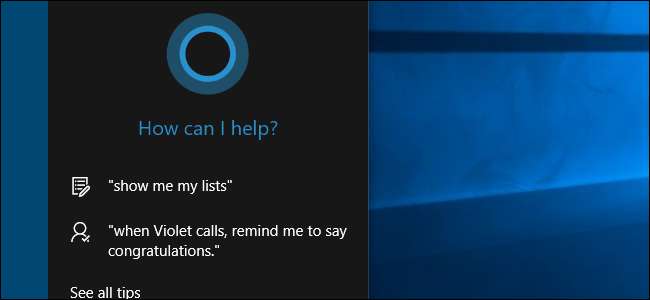
Cortana di Windows 10 lebih dari sekadar fitur pencarian sederhana. Ini adalah asisten pribadi yang mirip dengan Siri di iOS atau OK Google di Android. Informasi yang dimasukkan ke Cortana disimpan di PC Anda dan di akun Bing Anda sehingga hasilnya dapat disesuaikan untuk Anda.
TERKAIT: Cara Menggunakan dan Mengonfigurasi Cortana di Windows 10
Cortana dapat berguna, tetapi jika Anda tidak ingin riwayat penelusuran Cortana disimpan, Anda dapat menghapus informasi yang disimpan Cortana tentang Anda. Berikut ini cara menghapus riwayat penelusuran Cortana di PC dan akun Bing Anda.
Hapus Riwayat Pencarian Cortana di PC Anda
Untuk menghapus riwayat penelusuran Cortana di PC Anda, buka menu Mulai dan klik ikon roda gigi "Pengaturan".
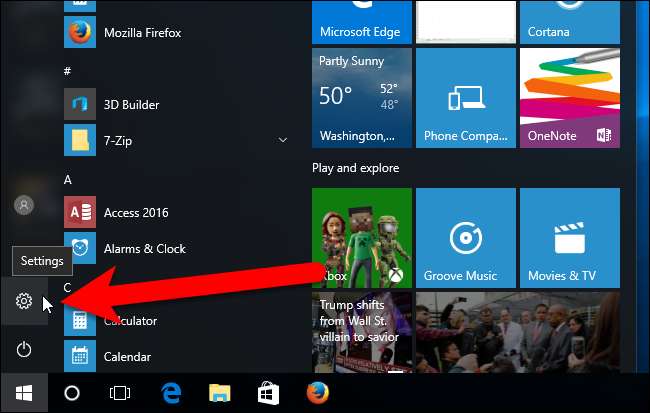
Pada kotak dialog Pengaturan Windows, klik "Privasi".
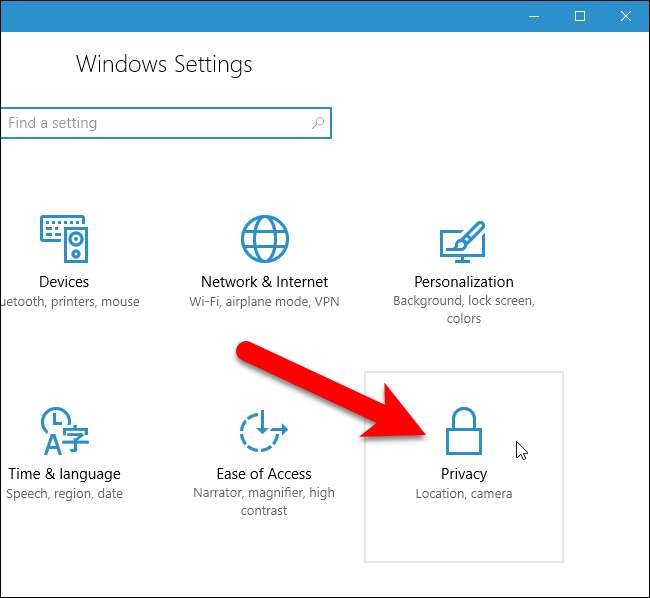
Dalam daftar opsi di sebelah kiri, klik "Ucapan, tinta, & mengetik".
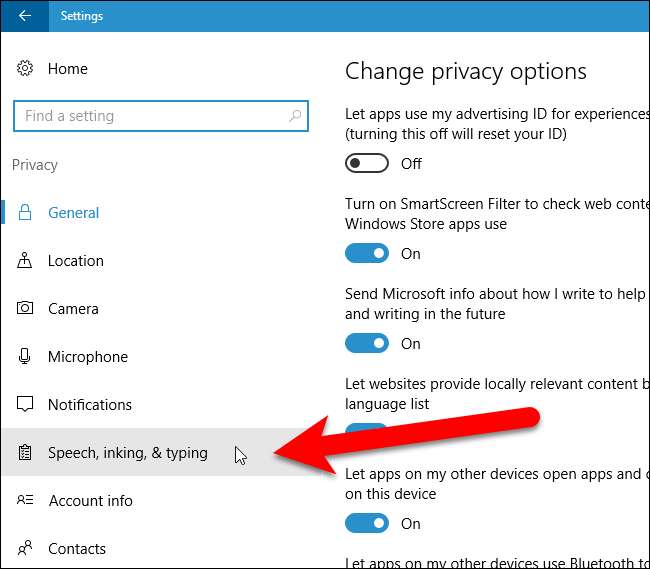
Di bawah Mengenal Anda, klik "Berhenti mengenal saya".
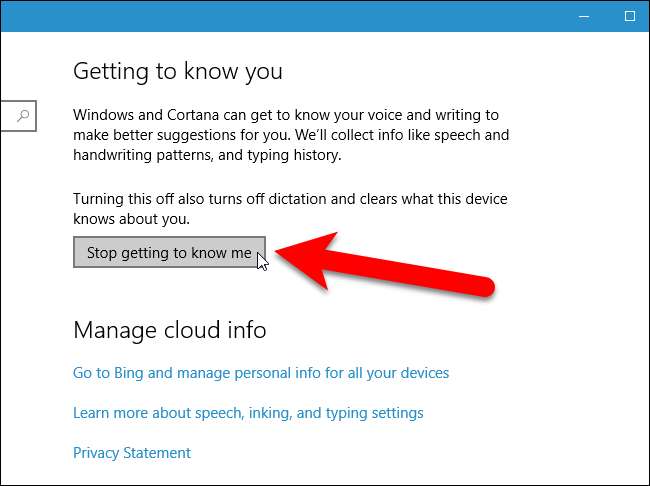
Sebuah kotak dialog muncul di atas tombol Berhenti mengenal saya, memastikan Anda ingin Cortana berhenti menyimpan informasi pribadi Anda. Klik "Matikan".
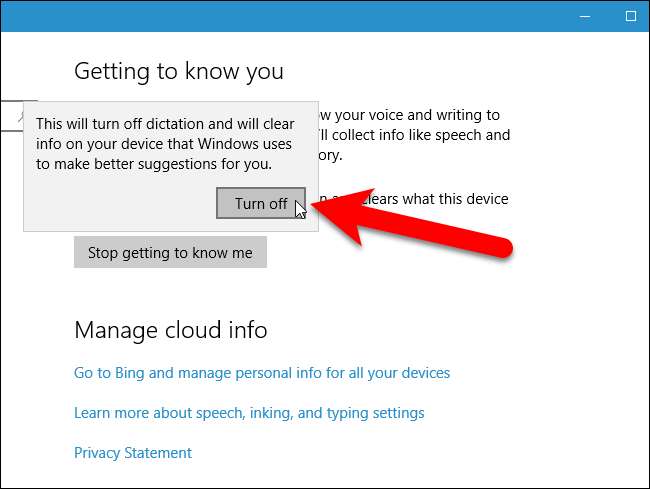
Metode ini tidak hanya menghapus riwayat pencarian Cortana, tetapi juga menghentikan Cortana mengumpulkan informasi lebih lanjut tentang Anda. Tidak ada pengaturan terpisah untuk hanya menghapus riwayat pencarian. Jadi, jika Anda hanya ingin menghapus riwayat pencarian, tetapi ingin Cortana terus belajar tentang Anda, klik "Kenali saya" untuk mengaktifkan kembali riwayat pencarian. Kotak dialog popup yang ditunjukkan pada gambar di atas ditampilkan lagi dengan tombol "Turn on". Klik tombol itu untuk mengaktifkan kembali riwayat pencarian Cortana. Perhatikan bahwa Cortana harus mulai mengenal Anda dari awal lagi.
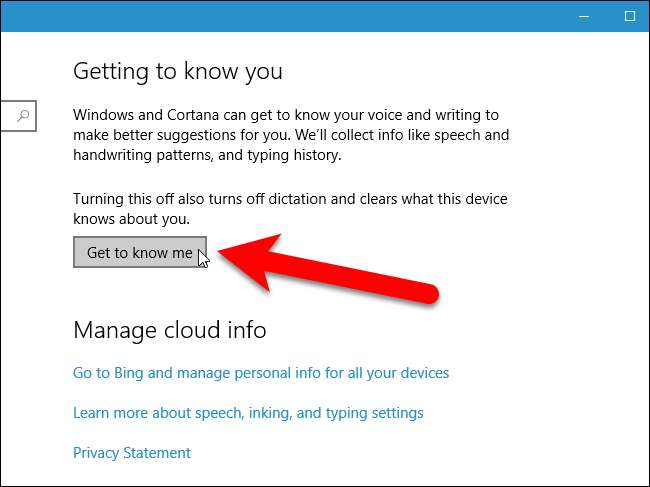
Anda dapat menutup jendela Pengaturan sekarang, jika Anda mau, dengan mengklik tombol “X” di pojok kanan atas jendela. Namun, jika Anda ingin menghapus informasi pribadi yang disimpan Bing secara online tentang Anda, biarkan jendela ini terbuka dan lanjutkan ke bagian berikutnya.
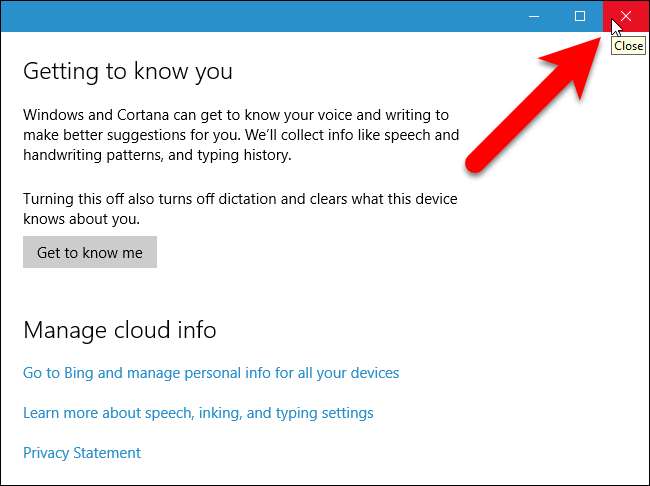
Hapus Data Cortana yang Dikumpulkan di Akun Bing Anda
Data yang dikumpulkan oleh Cortana di komputer Anda sekarang telah dihapus, dan tidak ada informasi lagi yang akan dikumpulkan, jika Anda tidak mengizinkan Cortana untuk mengenal Anda lagi. Namun, data apa pun yang sudah dikumpulkan juga disimpan di akun Bing Anda. Untuk menghapus data yang disimpan di akun Bing Anda, klik tautan "Buka Bing dan kelola info pribadi untuk semua perangkat Anda" di bawah Kelola info cloud di layar Pengaturan ucapan, tinta & pengetikan.
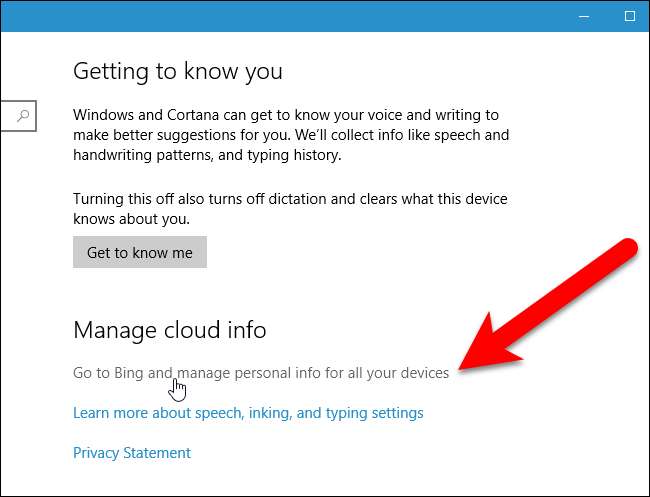
Jika Anda memiliki beberapa browser yang diinstal pada PC Anda, kotak dialog berikut mungkin menampilkan menanyakan aplikasi mana yang ingin Anda gunakan untuk membuka tautan ini. Pilih browser yang ingin Anda gunakan dan klik "OK".
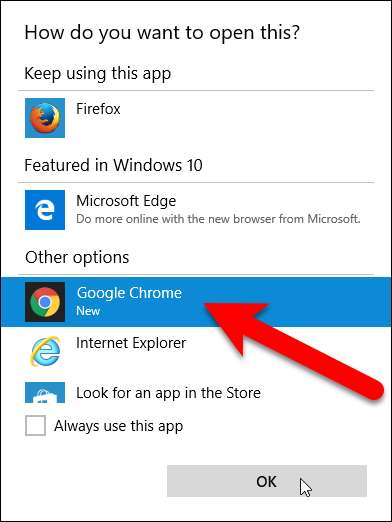
Karena Anda harus masuk ke akun Microsoft Anda untuk menggunakan Cortana (bahkan dengan akun Windows lokal), Anda akan secara otomatis dibawa ke Halaman personalisasi akun Bing . Gulir ke bawah ke Data Cortana Lainnya dan Pidato Pribadi, Penintaan dan Pengetikan bagian dan klik "Hapus".
CATATAN: Jika, karena alasan tertentu, halaman Personalization tidak ditampilkan secara otomatis, Anda akan melihat layar yang meminta Anda untuk masuk ke akun Microsoft Anda. Klik "Masuk" lalu masukkan email dan kata sandi Microsoft Anda.
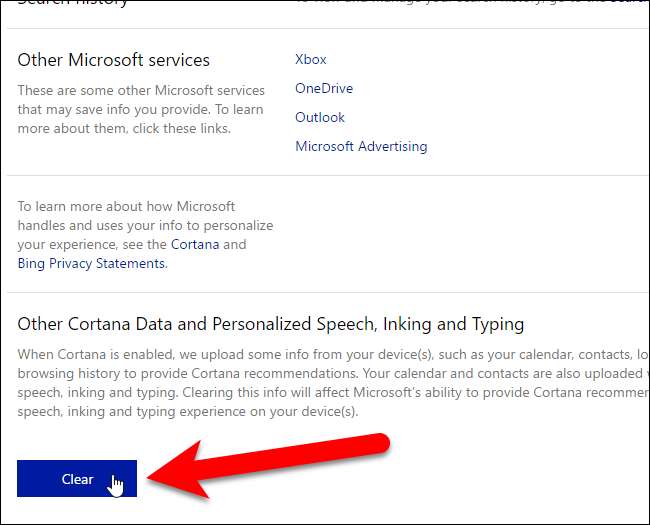
Kotak dialog berikut ditampilkan, memastikan Anda ingin menghapus data Cortana Anda. Klik "Hapus" lagi untuk melakukannya.

Sebuah pesan ditampilkan di bagian Data Cortana Lainnya dan Pidato yang Dipersonalisasi, Penintaan, dan Pengetikan yang menunjukkan bahwa rekomendasi Anda telah dihapus.
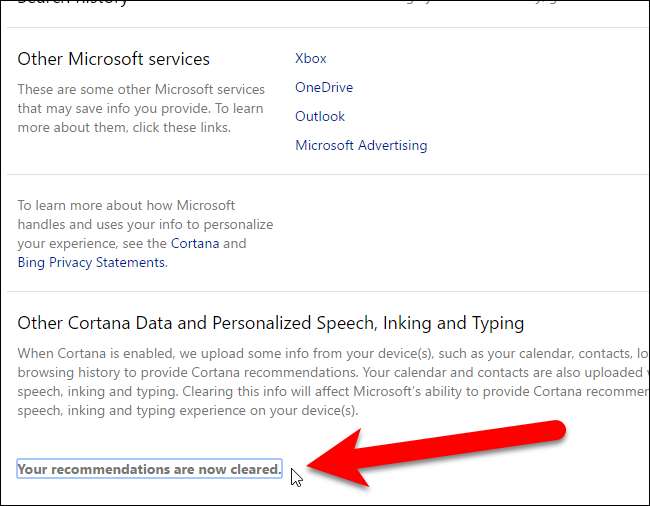
Jika Anda mengizinkan Cortana untuk mengenal Anda lagi, data yang dikumpulkan di komputer Anda disimpan lagi di akun Bing Anda. Cukup ikuti petunjuk ini lagi untuk menghapus data Anda di Bing jika Anda tidak ingin data Anda disimpan di sana. Sayangnya, tampaknya tidak ada cara untuk mengizinkan Cortana menyimpan data tentang Anda tanpa disimpan secara online di akun Bing Anda.







